FAQ & How To GoPal Navigator
LufopCet article est basé sur un post de excellent forum digital-eliteboard.com. La version originale en Allemand et ici :
FAQ und How to – Installations- und Anwendertipps, Erklärungen und mehr…
digital-eliteboard possède des forums spécialisés sur GoPal et Medion dont les liens sont ici :
L’inscription est gratuite et vous trouverez plein d’information…
J’espère que cela vous aidera !
1) Medion GoPal Navigator, c’est quoi ?
Medion est un fabricant d’appareils de navigation GPS (entre autres). GoPal Navigation est le logiciel de navigation vendu avec les Appareil Medion.
2) Quel appareil j’ai et où puis-je trouver le type ou la désignation du modèle?
Le nom du périphérique peut être trouvé sur le dos de l’appareil (par exemple E4445 ou P4425). Les appareils actuels diffèrent en quatre lignes de produits. E, P, X et S.
2.1.) Sur mon appareil, il y a également une désignation de type MDxxxxx. Qu’est-ce que ce nombre?
Eh bien, c’est la référence qui inclut le type d’appareil et le logiciel embarqué. Par exemple, pour un appareil Medion E4440, il y a quatre prix différents en fonction des options, fonctionnalités disponibles et des cartes installées. C’est à dire 4 numéros MD: MD98351 / MD98040 / MD97990 MD97870.
3) Quelle est la différence entre les éditions GoPal ME / AE et PE ? Ou où puis-je trouver un aperçu fonctionnalité en fonction des différentes versions?
ME – Comme MoEyen – la version « basique »
AE – Comme Edition Avancée – la version « avec option »
PE – Comme Premium Edition – la « version luxe toute option »
Les différences entre les éditions ME / AE et PE se retrouvent dans les fonctions.
Ainsi, vous pouvez installer, par exemple, la version PE sur un E 3240, mais vous n’utiliserez pas l’activation vocale et Bluetooth, puisque le périphérique ne le supporte pas.
4) Quel est le menu Nettoyage (« CleanUp ») et comment puis-je y arriver?
Le menu Clean Up permet de supprimer une installation existante ou d’effectuer d’autres tâches de maintenance.
Pour rentrer dans le menu Clean Up faites comme indiqué ci-dessous:
Redémarrer votre GPS (soft reset) au démarrage le GoPal va redémarrer et afficher un fond rouge avec le logo Medion GoPal. Cliquez plusieurs fois dans le petit «o» de GoPal.

Vous êtes maintenant dans le menu de CleanUp

Des explications supplémentaires sur chaque point et le sens des mots et des soft reset format flash, vous pouvez lire ici —> Lien.
6) Je veux mettre à jour votre mise à jour logicielle sur mon Navi GoPal – que dois-je faire?
Voir ici … (lien vers article MAJ Gopal)
7) Existe-t-il un guide d’installation détaillé, comment puis-je réinstaller GoPal?
Oui bien sûr qu’un guide existe ! Mais en Allemand :
Ici vous trouverez les instructions pour Gopal 5.x —> cliquez
et voici les instructions pour Gopal 6 —> clic
8) Où puis-je télécharger des applications supplémentaires et des POI (points d’intérêt) ? Comment et où sont-ils installés?
Ici vous trouverez la possibilité de télécharger des applications supplémentaires pour la version 5.x GoPal —> cliquez
Ici vous trouverez la possibilité de télécharger des applications supplémentaires pour la version 6.x GoPal —> cliquez
Et ici vous pouvez trouver un guide d’installation (de téléchargement d’applications supplémentaires) —> cliquez (détails ci-dessous également le point 14 – où les données sont copiées)
10) Où puis-je trouver les mises à jour Flashrom et Qu’est-ce que c’est?
La Flashrom est comparable au BIOS d’un PC. Si la Flashrom est endommagée ou que version incorrecte a été activée, l’PNA ne fonctionnera pas correctement et peu être dans le pire des cas détruits. A noté que le PNA peu etre endommagés de façon permanente et définitive si la Flashrom est mal utilisé.
Plus d’infos ici —> cliquez
Vous trouverez les mises à jour ici —> cliquez
11) Quand lors d’une mise à jour de Flashrom une erreur s’est produite ou que le système de navigation se fige. Que puis-je faire?
Je préfère ne pas traduire cette partit et vous référer au lien original en allemand ici : http://www.digital-eliteboard.com/896699-post1.html
12) Combien de RAM possède mon navigateur et comment dois-je lancer l’explorateur de Windows CE sur mon appareil?
14) Où puis-je trouver les dernières données cartographiques, et où les données sont-elle-copiées?
GoPal 5.x
La dernière édition des cartes Navteq de l’Europe est Q4_2010.
Ici vous pouvez télécharger tous les pays, y compris des données de condition de circulation (clever route) —> cliquez
Les cartes pour l’Europe Est-Ouest (y compris clever route) par ici —> cliquez
Ici vous trouverez les toutes dernières cartes Q1 + Q3_2010 pour les Etats-Unis et le Canada —> cliquez
Sujet 6.x GoPal
Important: Les données cartographiques de l’GoPal 5.x ne sont malheureusement pas compatibles avec le nouveau GoPal 6.x.
Donc si vous avez la version 6.x de GoPal installé, vous ne pouvez pas utiliser les cartes de GoPal 5.x. les Q4_2010 semblent compatibles (à confirmer) !
La même chose s’applique pour les diverses applications supplémentaires (vues de sortie, itinéraires intelligents, les profils d’altitude, etc… ) et les skins!
L’édition actuelle des dernières cartes Navteq est Q4_2010.
Ici vous pouvez voir tous les pays (Toute l’Europe) individuellement téléchargeable —> cliquez
Plusieurs applications supplémentaires telles que des vues de sortie, les routes intelligentes, des modèles, des profils d’altitude, etc pour 6 GoPal que vous trouverez ici —> clic
S’applique à GoPal 5.x et 6.x
Les données cartographiques (pays) sont dans le dossier MapRegions. Ce dossier peut être selon l’espace disponible dans la mémoire interne ou externe mais aussi sur la carte SD.
Dans ce dossier sont également présent les informations complémentaires comme les vues de sortie, les données de trafic (clever route), les fichiers de relief DTM …
15) Quesque un « skin » ?
Un skin est une interface utilisateur graphique. Les images, les boutons des menus du logiciel de navigation… Les données sont dans le fichier PFSkin.skn. Avant de penser à modifier ce fichier vous devez absolument acquérir les compétences les plus élémentaires! Pour cela vous devez lire attentivement le lien suivant —> cliquez
16) Y at-il skins disponibles que je puisse utiliser avec mon navigateur?
Oui, il y en a ! DEB généreusement mis à la disposition des utilisateurs quelques beau skins après beaucoup d’heure de travail acharné :
Jusqu’à la version 5.x GoPal vous trouvez des skins ici —> cliquez
Skins pour GoPal 6.x ici —> clic (travail encore en cours)
17) Comment puis-je connecter mon GPS à l’ordinateur?
Connectez en mode « mémoire de masse », votre GPS apparait alors comme une clé USB sur votre ordinateur. Vous pourrez alors sauvegarder, supprimer et remplacer tous les fichiers dans votre GPS.
Pour cela, lorsque votre GPS est allumé, branchez le cordon usb entre votre ordinateur et votre GPS. Le message suivant s’affiche sur l’écran de votre GPS :

Sélectionnez l’icône bleu et attendez que votre GPS soit reconnu par votre ordinateur.
![]()
Vous pourrez alors modifier ces fichiers.
Maintenant, par exemple. Les données cartographiques dans le dossier MapRegions peuvent être copiés, transféré ou supprimé si nécessaire.
Encore un grand merci à www.digital-eliteboard.com pour ne pas s’être opposé à la diffusion de cette aide sur GoPal.
N’hésiter pas à réagir à cet article…
Si cet article vous a intéressé n'hésitez pas à  vous abonner aux flux par RSS,
vous abonner aux flux par RSS,
directement  par eMail ou suivez-moi sur twitter @Lufop
par eMail ou suivez-moi sur twitter @Lufop
Le site vous est utile? Soutenez le site lufop.net :
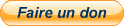
Si tu as une question ou un problème, utilise le forum, il est là pour ça.













